Aplikasi yang bekerja dengan sangat baik hingga instalasi pembaruan iOS 13 biasanya glitching karena mereka masih berusaha menyesuaikan diri dengan sistem operasi baru di iPhone Anda. Sama seperti apa yang terjadi pada beberapa program komputer setelah versi perangkat lunak baru diinstal. Ada banyak alasan mengapa gejala buruk seperti ini muncul dari pembaruan dan kebanyakan dari mereka terkait dengan perangkat lunak. Ditangani dalam posting ini adalah masalah serupa pada aplikasi seluler populer yang disebut Snapchat. Jika Anda di sini karena aplikasi Snapchat iPhone Anda tidak berfungsi di OS 13, pos ini menyoroti beberapa solusi potensial untuk Anda coba. Baca terus untuk mengetahui mengapa Snapchat berhenti bekerja di iPhone Anda setelah memperbarui ke iOS 13 dan cara menjalankan aplikasi kembali dengan lancar.
Sebelum melanjutkan, jangan ragu untuk menelusuri halaman pemecahan masalah kami untuk menemukan solusi potensial untuk masalah lain dengan perangkat Apple Anda yang lain. Jika iPad Anda ada dalam daftar perangkat yang didukung kami, maka Anda dapat mengunjungi halaman pemecahan masalah eksklusifnya dan menemukan masalah yang memerlukan bantuan Anda untuk menghadapinya. Anda dapat merujuk atau menggunakan solusi dan solusi yang disediakan kami jika diperlukan. Dalam hal Anda lebih suka mendapatkan bantuan langsung dari kami, cukup isi kuesioner masalah iOS kami dan tekan kirim untuk menghubungi kami.
Memecahkan masalah aplikasi Snapchat yang tidak berfungsi di iOS 13
Berikut ini adalah solusi umum yang digunakan untuk menangani kesalahan kecil pasca-pembaruan yang menyebabkan konflik pada aplikasi pihak ketiga, seperti Snapchat. Gangguan dalam aplikasi, kesalahan firmware, pengaturan yang salah, masalah jaringan, dan bug iOS adalah faktor mendasar yang harus dihilangkan dengan penelusuran ini.
Sebelum Anda memulai pemecahan masalah, periksa koneksi Internet Anda. Snapchat adalah aplikasi berbasis web dan karenanya memerlukan koneksi internet yang stabil untuk beroperasi atau berfungsi sebagaimana dimaksud pada iPhone Anda. Jika perangkat Anda mengalami koneksi Internet terputus-putus atau tidak ada sama sekali, maka itu yang perlu Anda atasi terlebih dahulu. Setelah koneksi internet Anda diperbaiki, aplikasi online harus dapat berfungsi sebagaimana dimaksud. Jika tidak ada masalah dengan koneksi internet iPhone Anda dan Anda tidak bisa membuat Snapchat bekerja di platform iOS 13 yang baru saja diinstal, Anda dapat melanjutkan dan memecahkan masalah perangkat lunak pada perangkat Anda.
Solusi pertama: Berhenti lalu mulai ulang Snapchat di iPhone Anda.
Aplikasi yang dibiarkan terbuka selama pembaruan lebih cenderung berakhir dengan glitching. Jika ini terjadi, memulai ulang aplikasi diperlukan. Karena itu, keluar dari Snapchat lalu luncurkan lagi di perangkat Anda. Pada iPhone X dan model yang lebih baru, ikuti langkah-langkah ini untuk keluar dari Snapchat dan aplikasi lain yang berjalan di latar belakang:
- Pergi ke layar Beranda, untuk memulai.
- Kemudian, geser ke atas dari bagian bawah layar dan jeda sedikit di tengah layar.
- Geser ke kanan atau kiri untuk menavigasi melalui pratinjau aplikasi.
- Kemudian, geser ke atas pada pratinjau aplikasi Snapchat untuk menutupnya.
- Lakukan hal yang sama untuk menghapus semua aplikasi yang ditangguhkan lainnya untuk mencegahnya menyebabkan konflik saat berikutnya Anda menjalankan Snapchat di telepon Anda.
Jika Anda menggunakan iPhone 8 atau versi yang lebih lama, ikuti langkah-langkah ini untuk mengakhiri / keluar dari Snapchat dan aplikasi latar belakang lainnya:
- Buka layar Beranda dan tekan tombol Rumah dua kali untuk melihat aplikasi terbaru.
- Geser pada kartu aplikasi Snapchat / pratinjau ke atas untuk keluar atau mengakhiri aplikasi.
- Lakukan hal yang sama untuk menutup semua aplikasi latar belakang.
Setelah menghapus semua aplikasi latar belakang, ketuk di mana saja di layar Beranda atau tekan tombol Rumah untuk kembali ke layar Beranda.
JUGA BACA: Cara memperbaiki iPhone X Aplikasi Gmail terus macet setelah pembaruan iOS 13
Solusi kedua: Soft reset untuk memperbaiki Snapchat yang tidak berfungsi di iOS 13.
Jika berhenti dan memulai ulang Snapchat tidak memperbaiki masalah, maka coba reboot iPhone Anda. Ini akan diperlukan untuk menghapus kesalahan firmware kecil yang disebabkan oleh pemasangan pembaruan iOS baru-baru ini. Restart juga memberi aplikasi awal baru yang bersih. Jadi, jika Anda belum melakukannya, restart / soft reset iPhone Anda dengan metode berikut ini.
Pada iPhone 8 dan model sebelumnya, melakukan soft reset atau reboot dilakukan dengan cara ini:
- Tekan dan tahan tombol Daya selama beberapa detik hingga label Slide to Power Off muncul.
- Seret penggeser untuk mematikan perangkat Anda.
- Setelah 30 detik, tekan tombol Daya untuk menyalakannya kembali.
Pada seri iPhone X dan X, ikuti langkah-langkah ini untuk melakukan soft reset atau restart perangkat:
- Tekan dan tahan tombol Top dan tombol Volume selama beberapa detik.
- Lepaskan kedua tombol saat label Geser ke Matikan muncul.
- Seret penggeser untuk mematikan sepenuhnya perangkat Anda.
- Setelah 30 detik, tekan dan tahan tombol Atas lagi sampai logo Apple muncul.
Tunggu iPhone Anda selesai reboot dan hubungkan kembali ke Wi-Fi untuk kembali online dan menggunakan aplikasi dan layanan online, terutama Snapchat.
Solusi ketiga: Perbarui Snapchat ke versi terbaru yang tersedia.
Aplikasi yang tidak up to date juga cenderung menjadi nakal dari pembaruan. Ini biasanya terjadi jika aplikasi tidak lagi dapat memenuhi persyaratan sistem minimum. Untuk memperbaiki masalah, perbarui aplikasi ke versi terbaru yang tersedia. Jika iPhone Anda terhubung ke Internet dan memiliki ruang penyimpanan dan masa pakai baterai yang cukup, maka Anda dapat mengikuti langkah-langkah ini untuk memeriksa dan menginstal secara manual pembaruan aplikasi yang tertunda melalui App Store:
- Buka aplikasi App Store .
- Ketuk gambar profil ID Apple Anda yang terletak di sudut kanan atas layar.
- Gulir ke bawah ke bagian Pembaruan Tertunda . Anda hanya dapat melihat dan mengakses bagian ini jika ada pembaruan yang tertunda di ponsel Anda. Daftar pembaruan terbaru untuk aplikasi Anda akan muncul di bawah bagian ini.
- Ketuk tombol Perbarui di sebelah Snapchat untuk menginstal pembaruan yang tertunda untuk aplikasi.
- Jika beberapa pembaruan aplikasi tersedia, ketuk tombol Perbarui Semua untuk meminta perangkat mengunduh dan menerapkan semua pembaruan aplikasi di latar belakang.
- Pembaruan yang baru diinstal dapat dilihat di bagian Diperbarui Baru-baru ini.
Mulai ulang iPhone Anda ketika semua pembaruan aplikasi selesai dipasang. Kemudian jalankan Snapchat lagi untuk melihat apakah sudah berfungsi.
JUGA MEMBACA: Cara memperbaiki aplikasi iPhone XS Facebook tidak akan terbuka / memuat setelah pembaruan iOS 13
Solusi keempat: Matikan pembatasan aplikasi pada iPhone Anda.
Salah satu fitur privasi iPhone Anda adalah yang disebut Konten dan Batasan Privasi. Saat diaktifkan, aplikasi tertentu dapat dilarang berjalan di perangkat Anda. Untuk memastikan ini tidak menghentikan Snapchat agar tidak berfungsi dengan baik di iOS 13, nonaktifkan pembatasan pada iPhone Anda. Begini caranya:
- Ketuk untuk membuka aplikasi Pengaturan dari Rumah.
- Ketuk Waktu Layar.
- Gulir ke Konten & Batasan Privasi.
- Kemudian matikan sakelar untuk mematikan pembatasan.
Anda juga dapat tetap mengaktifkan pembatasan, tetapi pastikan Snapchat terdaftar di bawah bagian Aplikasi yang Diizinkan. Ini akan mengangkat Batasan untuk Snapchat sambil membatasi aplikasi lain.
Solusi kelima: Instal ulang Snapchat di iPhone Anda.
Aplikasi Snapchat iPhone Anda mungkin rusak dari pembaruan terkini dan karenanya tidak lagi dapat berfungsi. Jika ini yang terjadi, Anda harus menghapus aplikasi Snapchat yang rusak dari perangkat Anda dan kemudian menginstal versi terbaru melalui App Store. Begini caranya:
- Buka aplikasi Pengaturan dari layar Beranda Anda.
- Ketuk Umum .
- Ketuk Penyimpanan iPhone.
- Temukan Snapchat dari daftar aplikasi.
- Kemudian ketuk opsi untuk Hapus Aplikasi.
- Jika diminta, ketuk Hapus untuk mengonfirmasi bahwa Anda ingin menghapus aplikasi YouTube dari iPhone Anda.
Mulai ulang iPhone Anda setelah berhasil menghapus aplikasi. Izinkan perangkat Anda terhubung kembali ke internet Wi-Fi dan kemudian buka App Store untuk mencari dan mendapatkan versi Snapchat terbaru yang tersedia untuk iPhone Anda.
Solusi keenam: Atur ulang semua pengaturan di iPhone Anda.
Pengaturan yang salah pada ponsel juga dapat menyebabkan aplikasi berhenti bekerja dari pembaruan. Inilah yang biasanya terjadi jika pembaruan iOS 13 memberlakukan pengaturan otomatis yang ditimpa, yang akhirnya mengakibatkan beberapa konflik. Untuk menghapus ini, setel ulang semua pengaturan di iPhone Anda dengan langkah-langkah ini:
- Dari layar Beranda, ketuk Pengaturan .
- Gulir ke dan ketuk Umum .
- Ketuk pada Reset .
- Pilih opsi untuk Reset semua pengaturan.
- Masukkan kode sandi Anda jika diminta untuk melanjutkan.
- Ketuk untuk mengonfirmasi bahwa Anda ingin mengatur ulang semua pengaturan pada perangkat Anda.
Ponsel Anda kemudian akan mengatur ulang dan mengembalikan preferensi default-nya. Ini tidak menghapus informasi yang tersimpan di memori internal, tidak perlu khawatir. Setelah reset, Anda dapat mengaktifkan fitur yang perlu Anda gunakan di perangkat Anda.
JUGA MEMBACA: Cara memperbaiki bug notifikasi iPad Pro 2020 iOS 13, suara peringatan diputar dalam mode diam
Apakah aplikasi Snapchat iPhone Anda masih tidak berfungsi di iOS 13?
Laporkan masalah ke Dukungan Snapchat jika tidak ada solusi yang diberikan yang dapat memperbaiki masalah dan Snapchat masih tidak berfungsi pada iPhone Anda setelah iOS 13. Mungkin ada beberapa pengaturan dalam aplikasi canggih yang perlu dikonfigurasi ulang untuk membuat aplikasi bekerja dengan antarmuka iOS baru. Anda juga dapat meningkatkan masalah ke Dukungan Apple sehingga mereka dapat menandainya di antara kesalahan pasca pembaruan lainnya untuk diperbaiki di peluncuran tambalan berikutnya.
Terhubung dengan kami
Kami berkomitmen untuk membantu pembaca memperbaiki masalah dengan ponsel mereka serta mempelajari cara menggunakan perangkat mereka dengan benar. Jadi, jika Anda memiliki masalah lain, Anda dapat mengunjungi halaman pemecahan masalah kami sehingga Anda dapat memeriksa sendiri artikel yang telah kami terbitkan yang berisi solusi untuk masalah umum. Selain itu, kami membuat video untuk menunjukkan bagaimana hal-hal dilakukan pada ponsel Anda. Kunjungi Saluran Youtube kami dan silakan berlangganan. Terima kasih.



![Cara memperbaiki LG V30 Anda yang tidak mau hidup [Panduan Mengatasi Masalah]](https://cdn.gruntle.org/files/809/809-min.jpg)
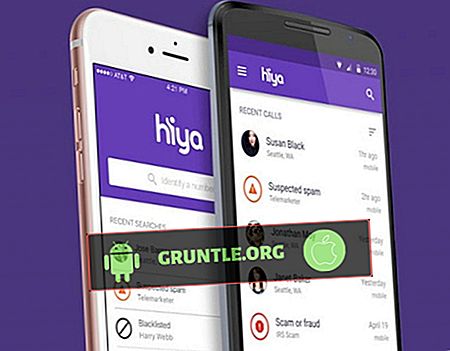


![Cara memperbaiki Apple iPhone 7 yang tidak dapat mengirim dan menerima SMS atau pesan teks [Panduan Mengatasi Masalah]](https://cdn.gruntle.org/files/5213/5213-min.jpg)
![Cara memperbaiki Samsung Galaxy S8 Anda yang tetap beku [Panduan Mengatasi Masalah]](https://cdn.gruntle.org/files/548/548-min.jpg)